Zrozumienie Twoich Ustawień Domyślnych
Twoja sekcja PROFIL zawiera Twoje szczegóły profilu, logo oraz domyślne ustawienia układu, nagłówków i e-mail. Ten przewodnik wyjaśni domyślne ustawienia i jak je zmienić.
Aby uzyskać dostęp do domyślnych ustawień, otwórz sekcję profilu. Aby to zrobić, kliknij przycisk PROFIL, co spowoduje wyświetlenie sekcji profilu, która zawiera wszystkie Twoje dane użytkownika.
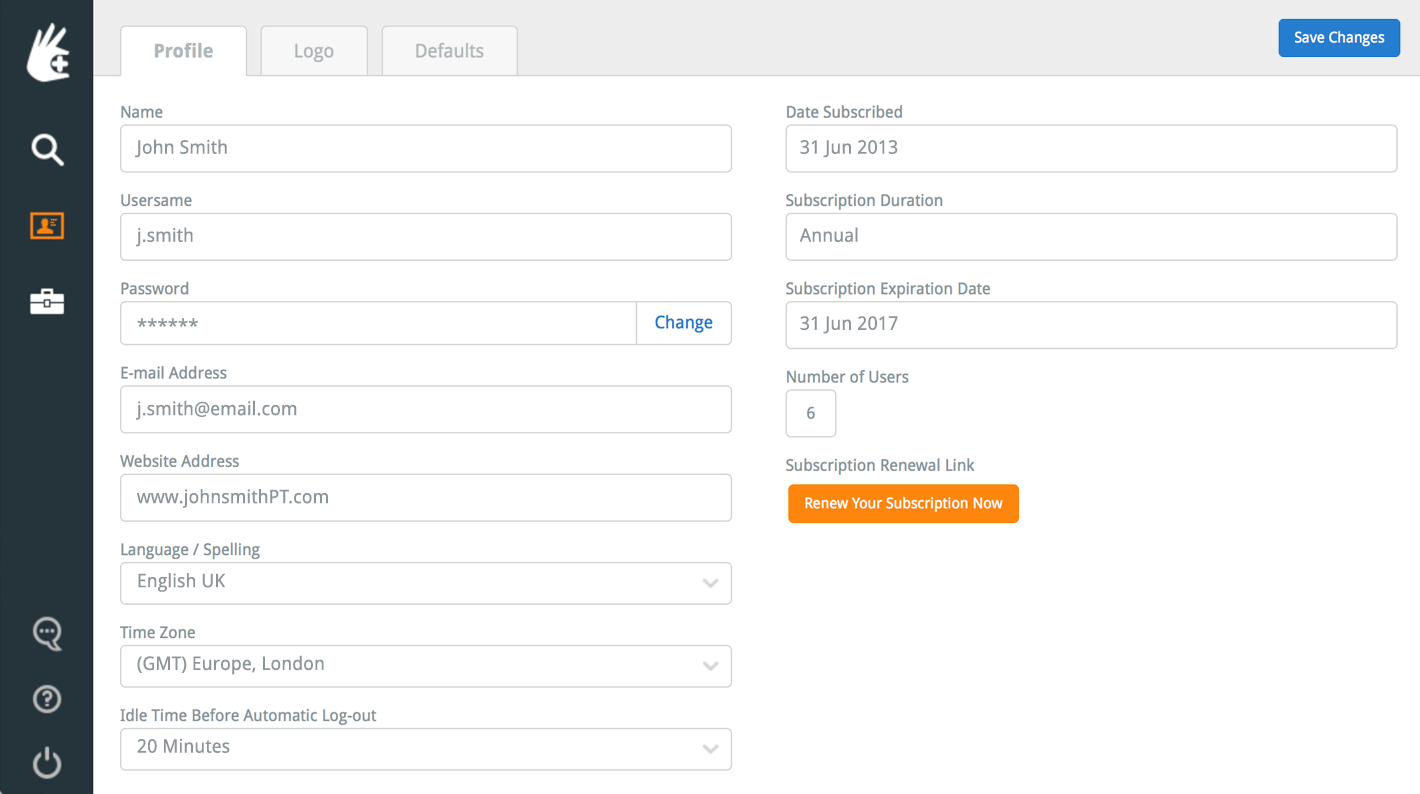
Na górze tej sekcji znajdują się trzy zakładki: PROFIL, LOGO i USTAWIENIA DOMYŚLNE. Kliknij zakładkę USTAWIENIA DOMYŚLNE. Spowoduje to wyświetlenie sekcji USTAWIENIA DOMYŚLNE.

Twoje Domyślne Style Układu
W lewej górnej części sekcji USTAWIENIA DOMYŚLNE znajdują się opcje Domyślnych Stylów Układu. Te opcje układu pozwalają Ci zapisać preferowane ustawienia układu, tak aby po utworzeniu programu rehabilitacyjnego Twoje domyślne ustawienia układu były automatycznie załadowane. Twoje domyślne opcje układu to:
- Domyślna Liczba Ćwiczeń Na Stronie: Ta opcja pozwala zapisać domyślną liczbę ćwiczeń wyświetlanych w programach rehabilitacyjnych, kiedy je tworzysz lub wysyłasz e-mailem. Możesz wybrać między 1, 3, 5 lub 8 ćwiczeniami na stronę.
- Pozycja Nagłówka: Ta opcja pozwala ustawić domyślną pozycję nagłówka w programie. Możesz wybrać Wyrównanie do Prawej (nagłówki są umieszczone po prawej stronie strony, a logo po lewej), Wyrównanie do Lewej (nagłówki są po lewej stronie strony, a logo po prawej) lub Wyśrodkowanie (nagłówki są wyśrodkowane na stronie, a logo nie jest widoczne).
- Wybierz Format Daty: Ta opcja pozwala ustawić format daty, który będzie wyświetlany w Twoich programach. Data jest wprowadzana do nagłówków programu po kliknięciu zielonej ikony kalendarza w sekcji Alternatywne Nagłówki pól tytułu, podtytułu 1 i podtytułu 2. Przykładowe opcje formatu daty dla 25 grudnia 2015 roku to:
dd/mm/yyyy: 25/12/2016
mm/dd/yyyy: 12/25/2016
yyyy/mm/dd: 2016/12/25
dd mmm yyyy: 25 GRU 2016
dd mmmm yyyy: 25 GRUDNIA 2016 - Domyślna Nazwa Pliku: Pozwala ustawić domyślną nazwę pliku PDF programów rehabilitacyjnych załączanych do wiadomości e-mail, gdy wysyłasz je z The Rehab Lab do swoich klientów.
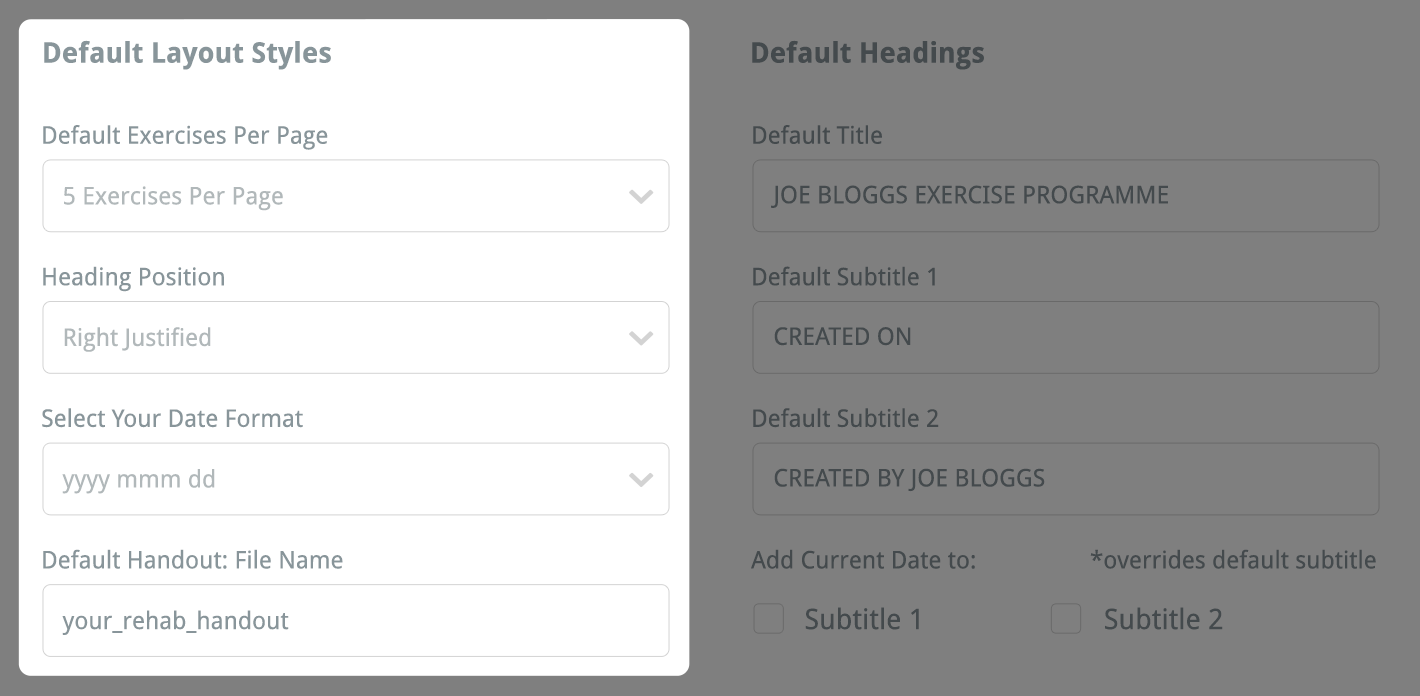
Gdy będziesz zadowolony z wprowadzonych zmian w domyślnych stylach układu, pamiętaj, aby zapisać zmiany, klikając niebieski przycisk ZAPISZ ZMIANY w prawym górnym rogu sekcji USTAWIENIA DOMYŚLNE.

Domyślne Nagłówki
W prawej górnej części sekcji USTAWIENIA DOMYŚLNE znajdują się Domyślne Nagłówki. Podobnie jak Domyślne Style Układu, Domyślne Nagłówki to funkcja zaprojektowana w celu zaoszczędzenia czasu podczas tworzenia programów rehabilitacyjnych.
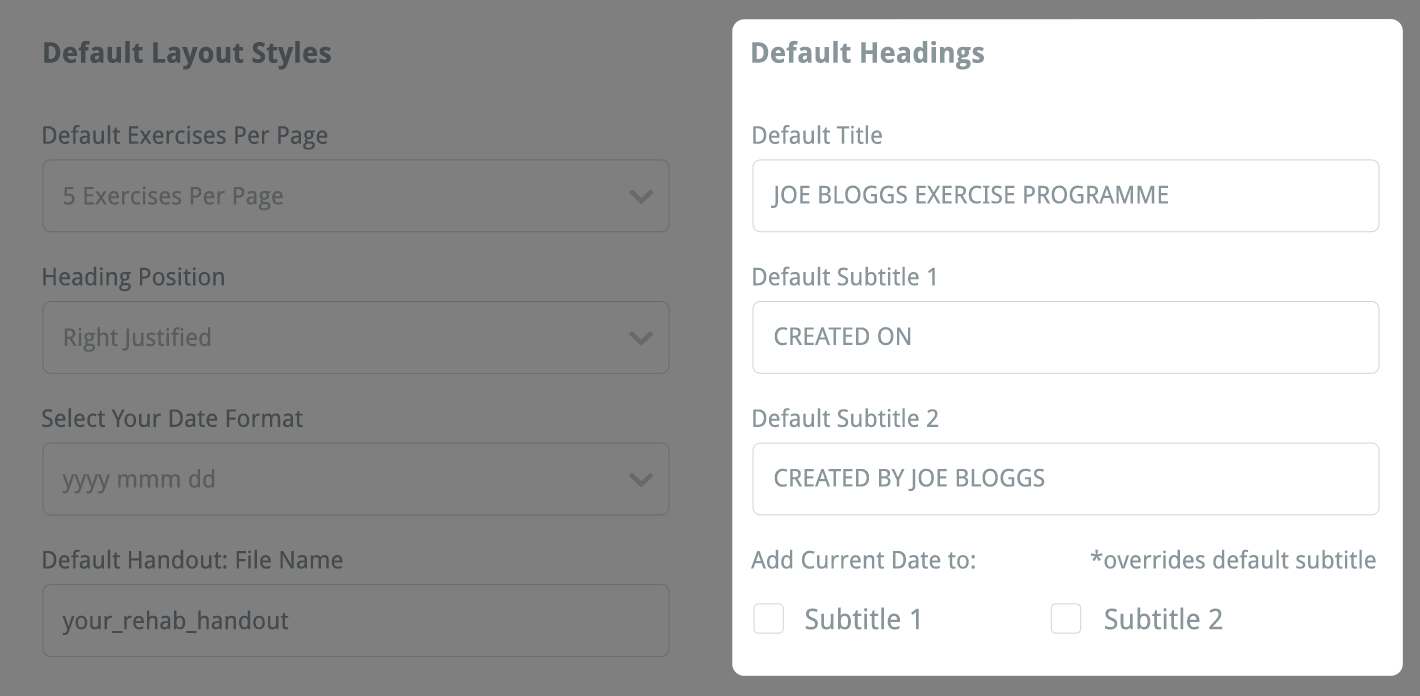
Automatycznie wypełniają one pola tytułu, podtytułu 1 i podtytułu 2 przy otwieraniu okien STWÓRZ PROGRAM i WYŚLIJ PROGRAM E-MAILEM.
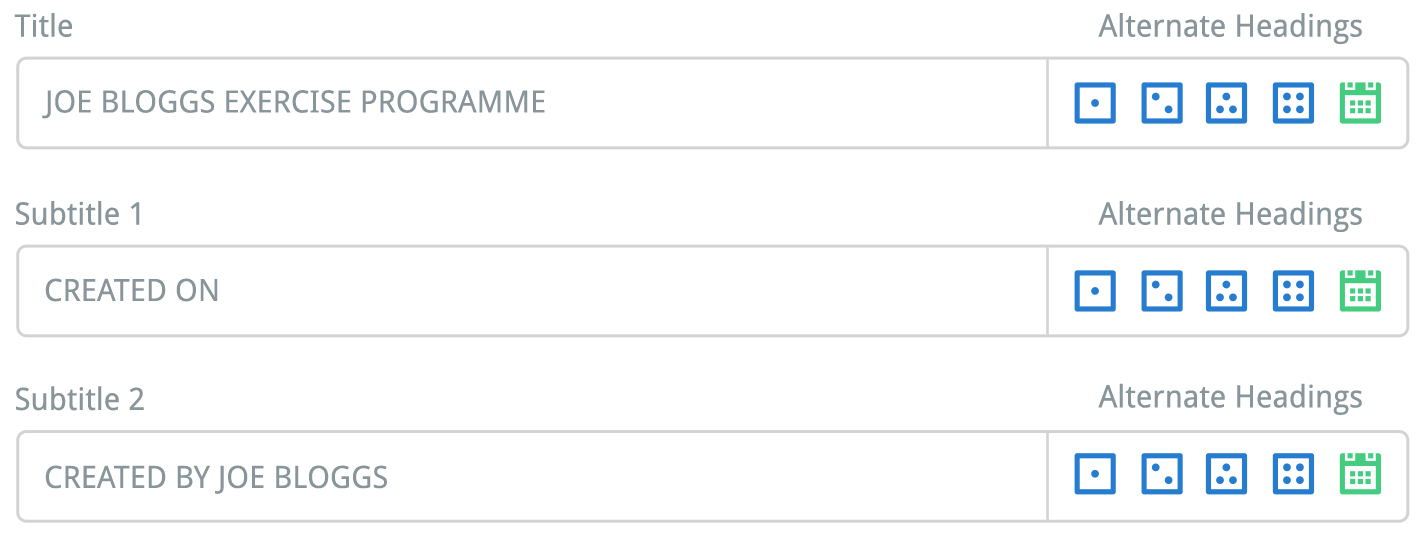
Twoje Domyślne Nagłówki są przydatne, jeśli często używasz tych samych tytułów lub podtytułów we wszystkich swoich programach rehabilitacyjnych. Może to być przydatne, aby zapisać domyślny tytuł lub podtytuł zawierający informacje, takie jak:
- Nazwa Twojej kliniki i numer kontaktowy
- Nazwa Twojej kliniki i adres
- Twoje dane kontaktowe
- Twoje imię i nazwisko oraz data utworzenia programu
Możesz również dodać Obecną Datę do nagłówków. Na dole sekcji Domyślne Nagłówki znajdują się pola wyboru Dodaj Obecną Datę. Wybierz Podtytuł 1 lub Podtytuł 2, aby dodać bieżącą datę na końcu domyślnych podtytułów. Data zostanie wyświetlona w formacie Twojego domyślnego formatu daty (patrz wyżej).

Gdy będziesz zadowolony z wprowadzonych domyślnych nagłówków, pamiętaj, aby zapisać zmiany, klikając niebieski przycisk ZAPISZ ZMIANY w prawym górnym rogu sekcji USTAWIENIA DOMYŚLNE.
Alternatywne Nagłówki
Ta sekcja pozwala zapisać cztery różne tytuły, podtytuł 1 i podtytuł 2. Nagłówki te są identyfikowane przez odpowiadającą im ikonę (kwadratową ikonę zawierającą jeden, dwa, trzy lub cztery punkty).
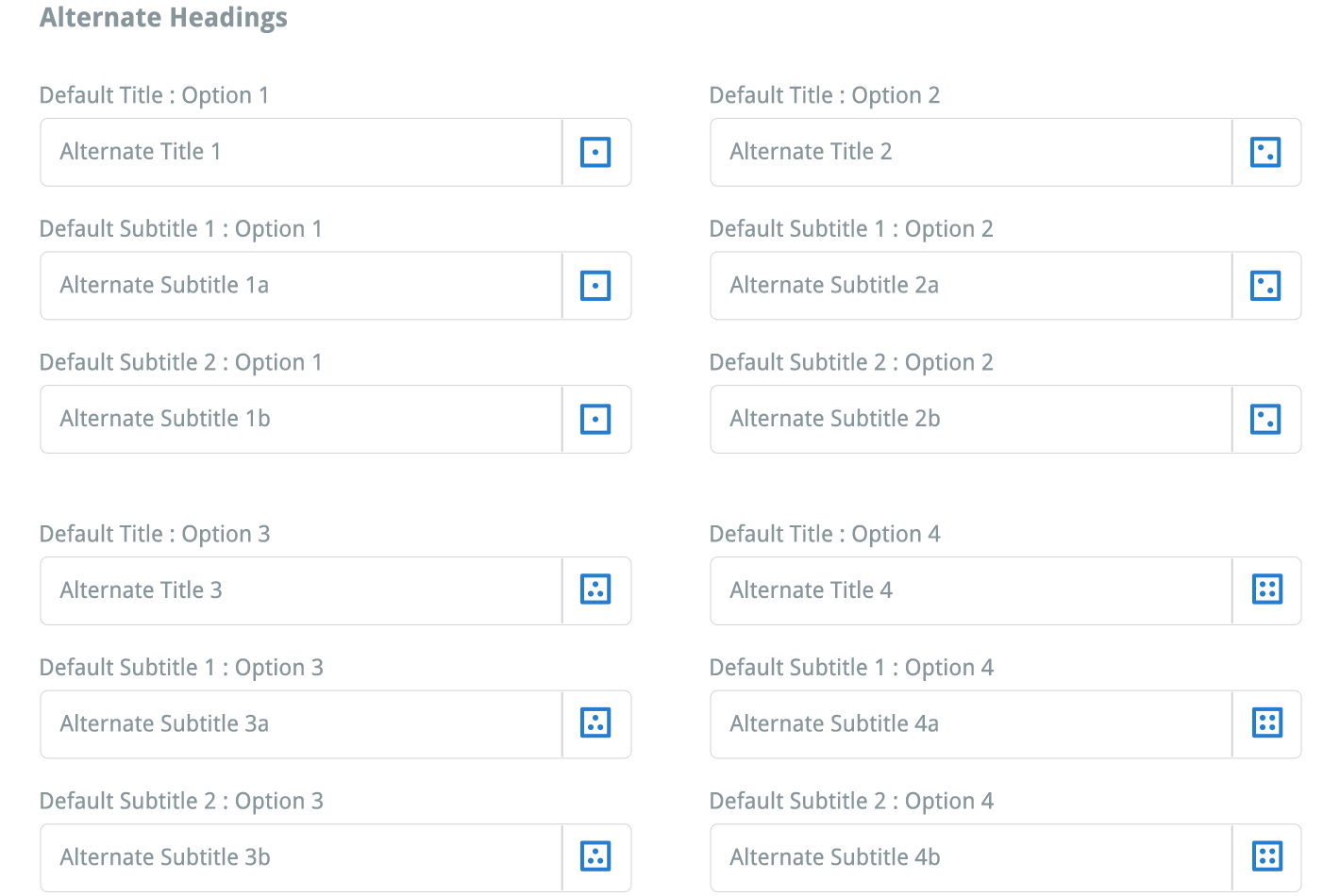
Podobnie jak opcja Domyślne Nagłówki, możesz zapisać różne alternatywne nagłówki, które często używasz (np. numer telefonu kontaktowego kliniki, adres, imię i nazwisko terapeuty lub dane kontaktowe). Teraz, gdy tworzysz lub wysyłasz program rehabilitacyjny e-mailem, możesz kliknąć odpowiednią ikonę Alternatywne Nagłówki znajdującą się obok pól tytułu, podtytułu 1 i podtytułu 2. Automatycznie załaduje ona odpowiadający jej nagłówek do pola tekstowego.

Uwaga: Kliknięcie ikony 'Alternatywne Nagłówki' zastąpi wszelkie 'Domyślne Nagłówki' lub ręcznie wpisane nagłówki odpowiadającym im nagłówkiem z ikony.
Gdy będziesz zadowolony z wprowadzonych alternatywnych nagłówków, pamiętaj, aby zapisać zmiany, klikając niebieski przycisk ZAPISZ ZMIANY w prawym górnym rogu sekcji USTAWIENIA DOMYŚLNE.
Domyślne Ustawienia E-mail
Przewiń do dolnej części sekcji USTAWIENIA DOMYŚLNE, aby odsłonić obszar DOMYŚLNE USTAWIENIA E-MAIL. Wprowadź temat i wiadomość do pól tekstowych DOMYŚLNY TEMAT E-MAIL i DOMYŚLNA WIADOMOŚĆ E-MAIL, które chcesz, aby automatycznie pojawiały się w PASIE TEMATU i OBRĘBIE WIADOMOŚCI za każdym razem, gdy otworzysz okno WYŚLIJ PROGRAM E-MAILEM.
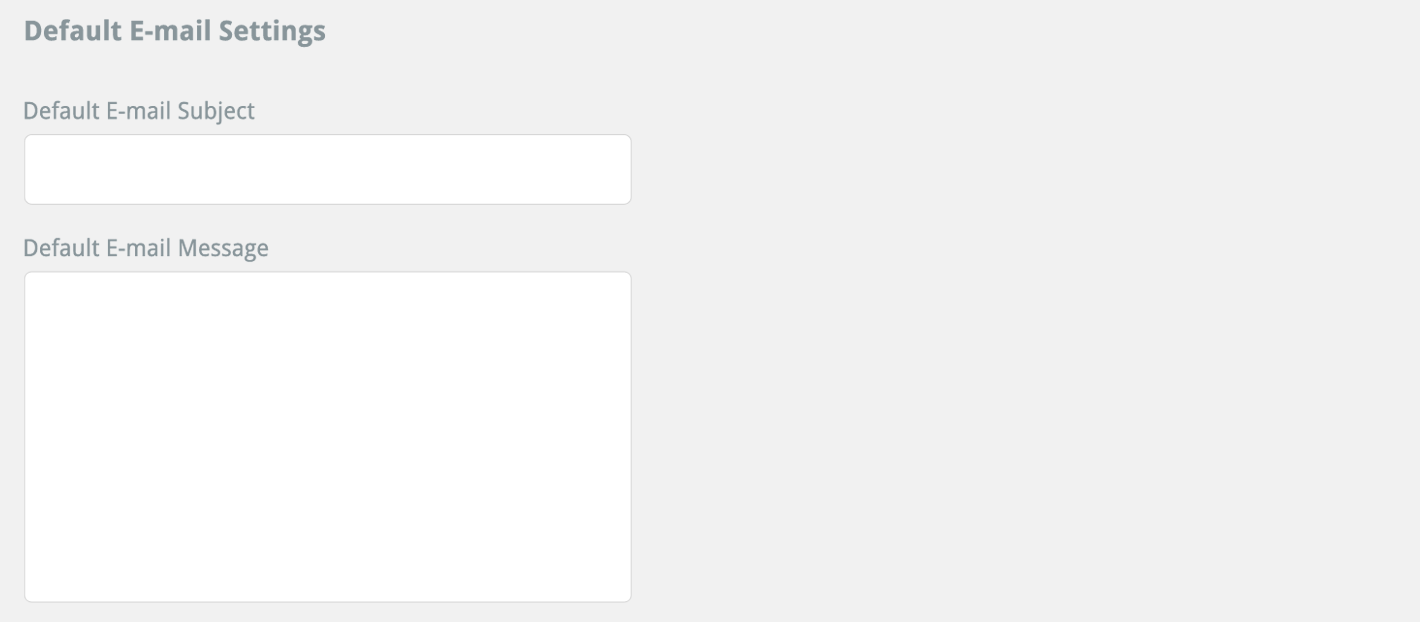
Gdy będziesz zadowolony z wprowadzonego tematu i wiadomości, kliknij niebieski przycisk ZAPISZ ZMIANY w prawym górnym rogu sekcji USTAWIENIA DOMYŚLNE.

Aby dowiedzieć się więcej na temat wysyłania programów e-mailem, kliknij poniższy link:
Wysyłanie Twojego Programu
Dwie sekcje po lewej stronie sekcji USTAWIENIA DOMYŚLNE to sekcje LOGO i PROFIL. Te sekcje można uzyskać z zakładek na górze ekranu.
Sekcja LOGO pozwala na przesłanie własnego logo, które pojawia się na wszystkich tworzonych programach rehabilitacyjnych. Sekcja PROFIL pozwala zmienić hasło logowania, dane użytkownika oraz zawiera informacje o Twojej subskrypcji (liczba użytkowników, czas trwania i data wygaśnięcia oraz link do odnowienia subskrypcji).
Aby dowiedzieć się więcej o tych sekcjach, kliknij odpowiedni link poniżej:
Sekcja Logo
Sekcja Profilu